|
Les outils de transformation
Rotations avec la souris
Sélectionnez une forme puis choisissez l'outil
Rotation ![]()
Le curseur prend la forme d'une croix ![]() et au centre de la forme s'affiche le symbole
et au centre de la forme s'affiche le symbole ![]() qui indique l'axe de rotation. Faites un cliqué / glissé
autour de l'objet. Le curseur se transforme en flèche
qui indique l'axe de rotation. Faites un cliqué / glissé
autour de l'objet. Le curseur se transforme en flèche ![]() indiquant
une modification en cours. relachez la souris.
indiquant
une modification en cours. relachez la souris.
Cliquez maintenant hors de l'objet ou sur un de ces
points pour définir un nouvel axe de rotation. Le symbole ![]() se place à l'endroit du clic. Le curseur reprend la forme
se place à l'endroit du clic. Le curseur reprend la forme![]() en
attente du cliqué / glissé.
en
attente du cliqué / glissé.
Si vous maintenez la touche Alt pendant le cliqué
/ glissé, un double curseur s'affiche ![]() indiquant qu'une copie sera créée. Relachez la souris avant
la touche Alt.
indiquant qu'une copie sera créée. Relachez la souris avant
la touche Alt.
Maintenez la touche Maj pour contraindre la rotation par incréments de 45 degrés.
Rotation avec la boîtes de dialogue
Cliquez maintenant en maintenant la touche Alt. La
cible ![]() indique l'axe de rotation et la boite de dialogue de l'outil Rotation
s'ouvre pour créer une rotation paramétrée à
partir de cet axe. Cochez la case "Aperçu" pour obtenir
une prévisualisation avant d'appliquer la rotation. Cliquez sur
"Copier" pour créer une copie de l'objet en laissant
l'original en place.
indique l'axe de rotation et la boite de dialogue de l'outil Rotation
s'ouvre pour créer une rotation paramétrée à
partir de cet axe. Cochez la case "Aperçu" pour obtenir
une prévisualisation avant d'appliquer la rotation. Cliquez sur
"Copier" pour créer une copie de l'objet en laissant
l'original en place.
Pour appliquer une rotation paramétrée à partir du centre, sélectionnez l'objet et double-cliquez sur l'outil rotation.
Les options "Objet" et "Motif"
Si l'objet que vous voulez modifier comporte un motif, vous pouvez choisir d'appliquer la modification à l'objet et son motif ou de les dissocier. Ces options se retrouvent dans les boîtes de dialogue de Rotation, Miroir, Mise à l'échelle et déformation.
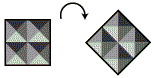 Rotation de l'objet et son motif
Rotation de l'objet et son motif |
|
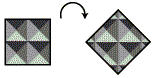 Rotation
de l'objet seul Rotation
de l'objet seul |
|
 Rotation
du motif seul Rotation
du motif seul |
L'outil miroir permet de retourner un objet sur un axe horizontal ou vertical. Il est peu usité à la souris mais sa boîte de dialogue est très utile avec l'option "Copier" pour créer des objets basés sur un axe de symétrie.

Dans l'exemple ci-dessus, après application de l'effet miroir, les deux parties de la bouteilles sont espacées et les tracés sont joints.
Mise à l'échelle avec la souris
Cliquez sur l'outil Mise à l'échelle et effectuez un cliqué / glissé. Eloignez le curseur de l'objet pour l'agrandir, rapprochez le pour le réduire. Maintenez la touche Maj pour contraindre la déformation sur l'axe horizontal, vertical, ou redimensionner l'objet sans le déformer. Par défaut la déformation s'applique à partir du centre. Cliquez avant le cliqué / glissé pour définir le point de reférence de la mise à l'échelle.

Ci-dessus, exemple d'une mise à l'échelle contrainte en maintenant la touche Maj après pose du point de référence sur le côté gauche de l'objet. (voir popup)
Mise à l'échelle avec la boîte de dialogue
Comme avec l'outil Rotation, double-cliquez sur l'outil Mise à l'échelle ou faite Alt+clic pour ouvrir la boîte de dialogue. Il est ainsi possible de dissocier les déformations horizontales et verticales (manipulation utilisée lors de la réalisation de vues isométriques). Les options dans le bas de la fenêtre sont les mêmes que pour la fenêtre rotation avec une option supplémentaire qui permet de conserver la taille des contours et des effets.
 |
L'icône dans la partie gauche de la fenêtre permet de définir le point de référence de l'objet à partir duquel seront calculés les coordonnées et les dimensions en positionnant le carré noir par rapport au cadre de sélection. Les coordonnées sont modifiables dans les champs X et Y, les dimensions dans les champs Largeur et Hauteur. |
En bas à gauche : valeurs de rotation
En bas à droite : valeurs de déformation angulaire
| Depuis la version 11 une nouvelle icône en forme de chaîne apparaît à droite des champs de hauteur / largeur pour modifier proportionnellement l'objet en changeant seulement sa hauteur ou sa largeur. |
Vous pouvez saisir des équations dans les champs de texte, par exemple rajouter +15 dans le champ "X" pour déplacer l'objet vers la droite d'autant d'unités. Ca marche pour les coordonnées, les tailles et les angles.
Le menu accessible par le triangle à droite vous offre en plus les possibilités suivantes :
Miroir horizontal
Miroir vertical
Mise à l'échelle des contours et des effets
Transformer l'objet
Transformer le motif
Tout transformer (par défaut)
…/…
Soyons clair, la commande Aligner, disponible par le menu Objet / Tracé / Aligner n'agit pas sur les tracés mais sur les points. Pour Aligner des tracés les uns par rapport aux autres utilisez la fenêtre Alignement accessible par le menu principal (Fenêtre / Alignement) qui, elle, agit sur les objets.

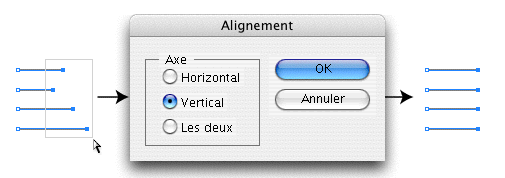

Il n'est pas possible, comme dans le cas des alignements d'objet, de définir un des points comme point de référence sur lequels les autres points viendraient s'aligner. Les points s'alignent les uns par rapport aux autres en fonction de la distance moyenne qui les sépare.
| Haut de page | acceuil | illustrator | liens | contact |